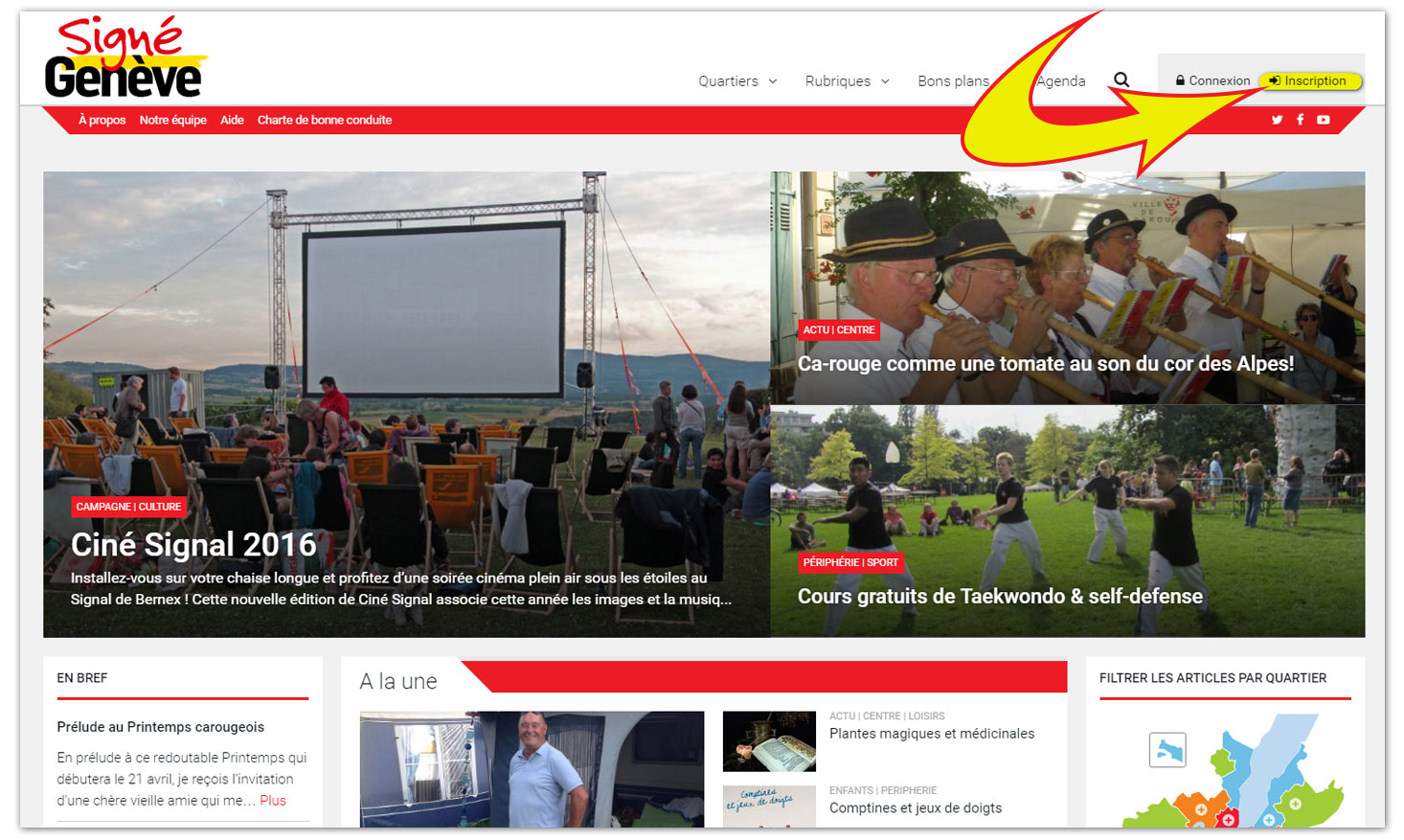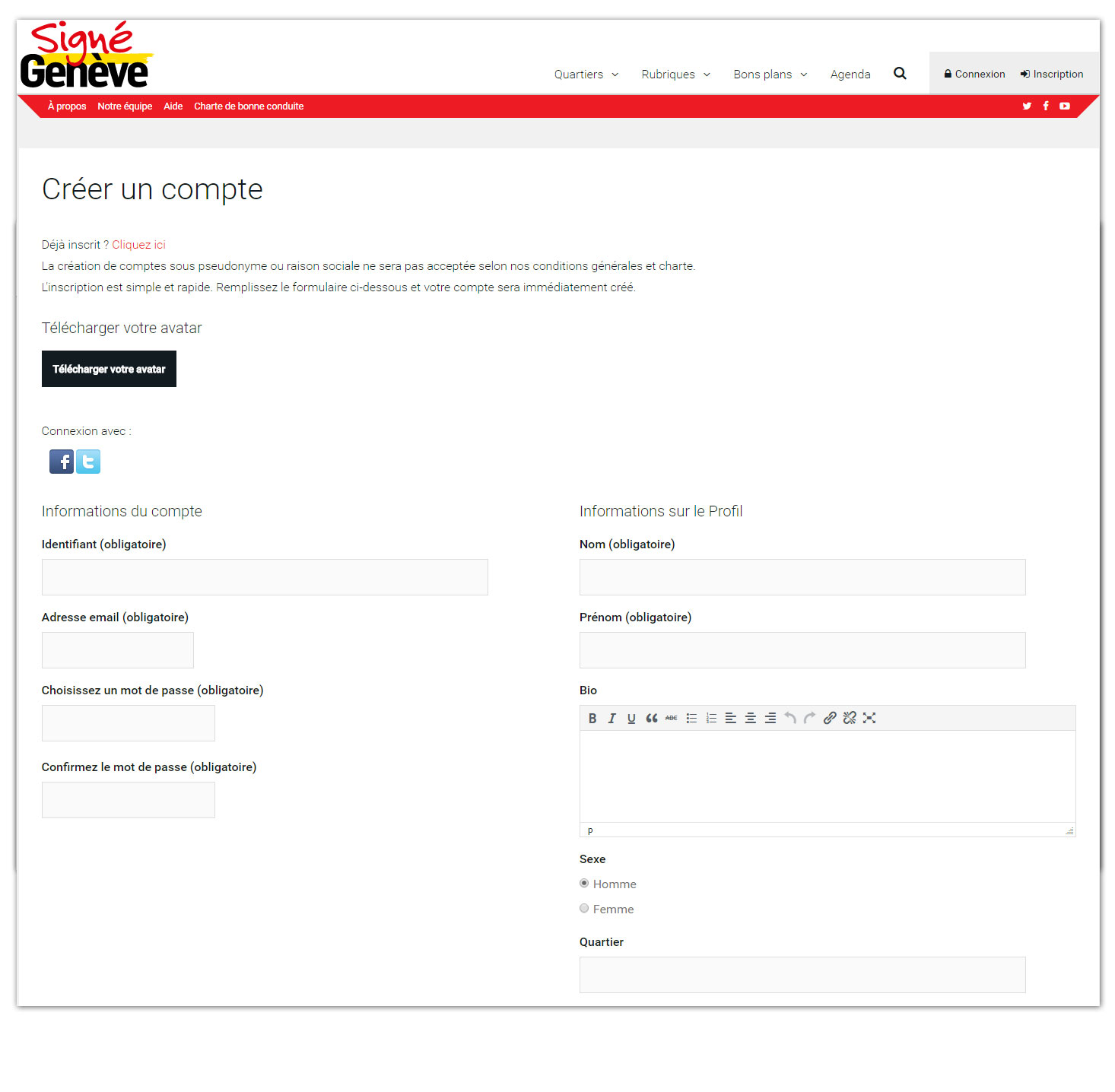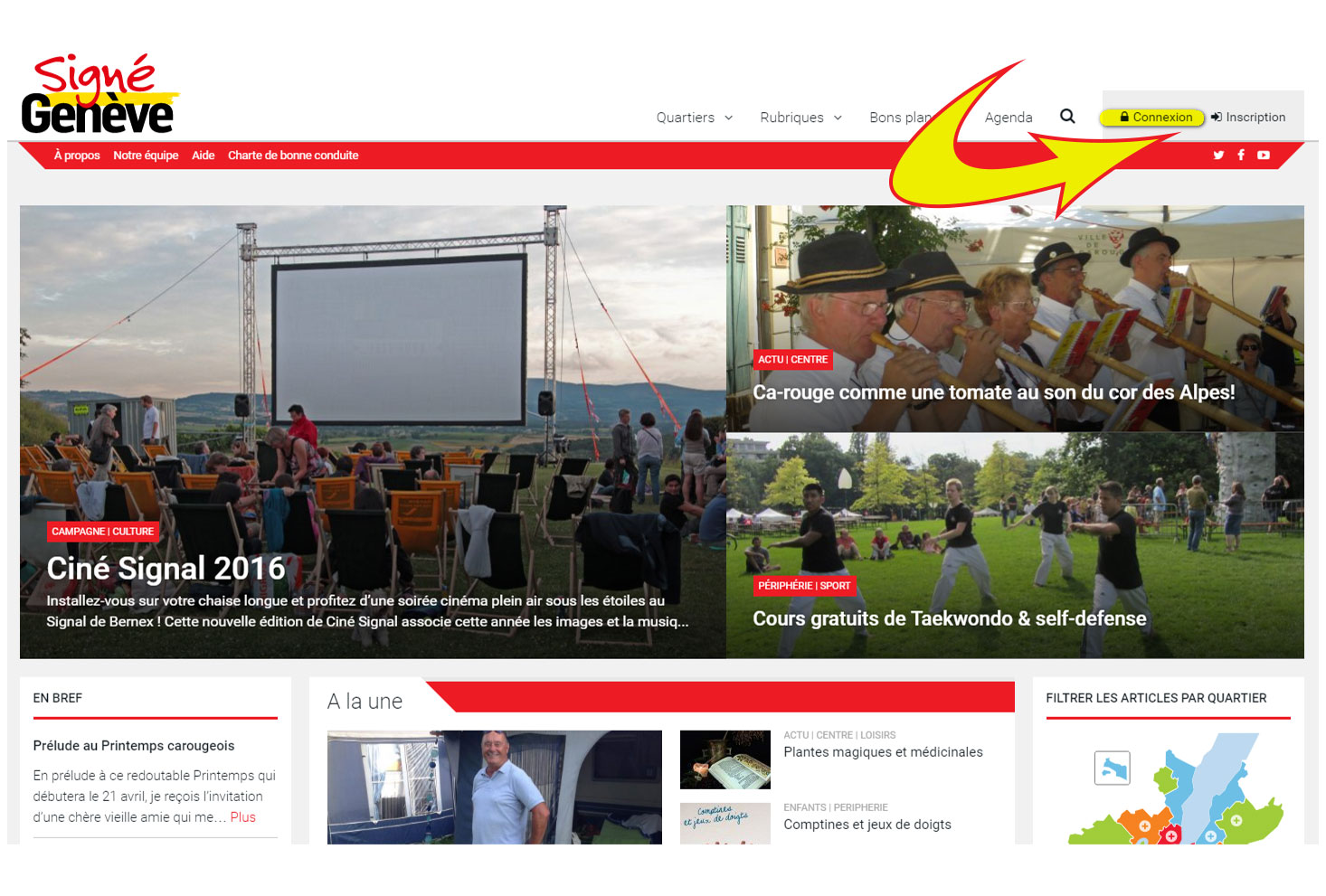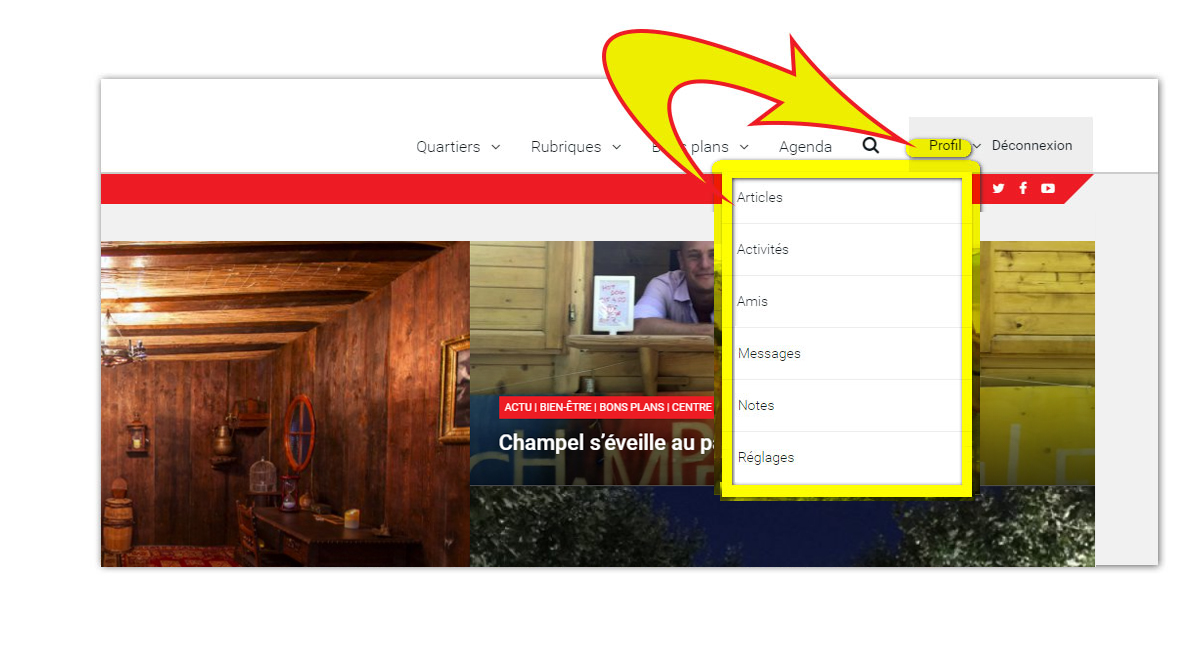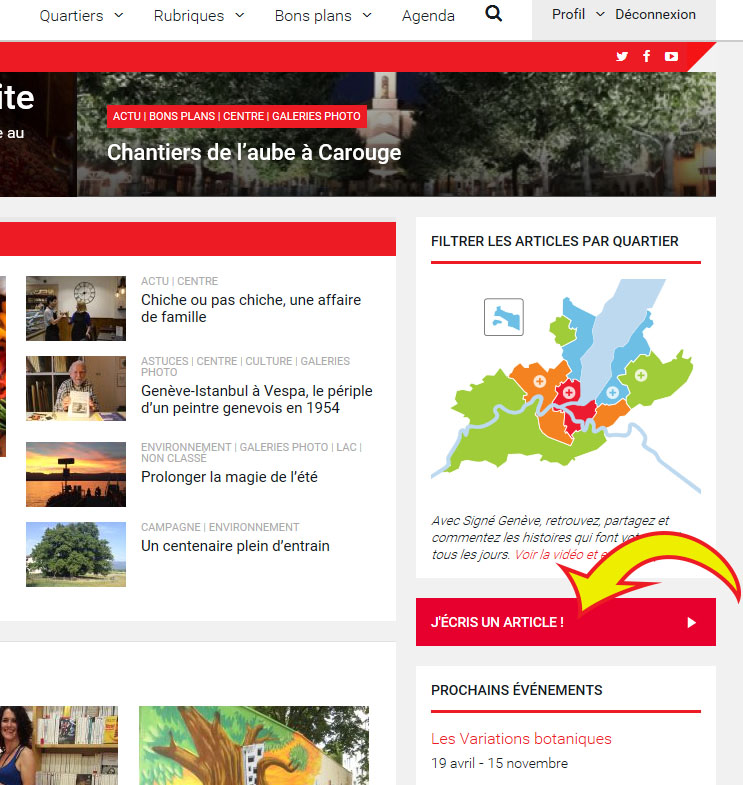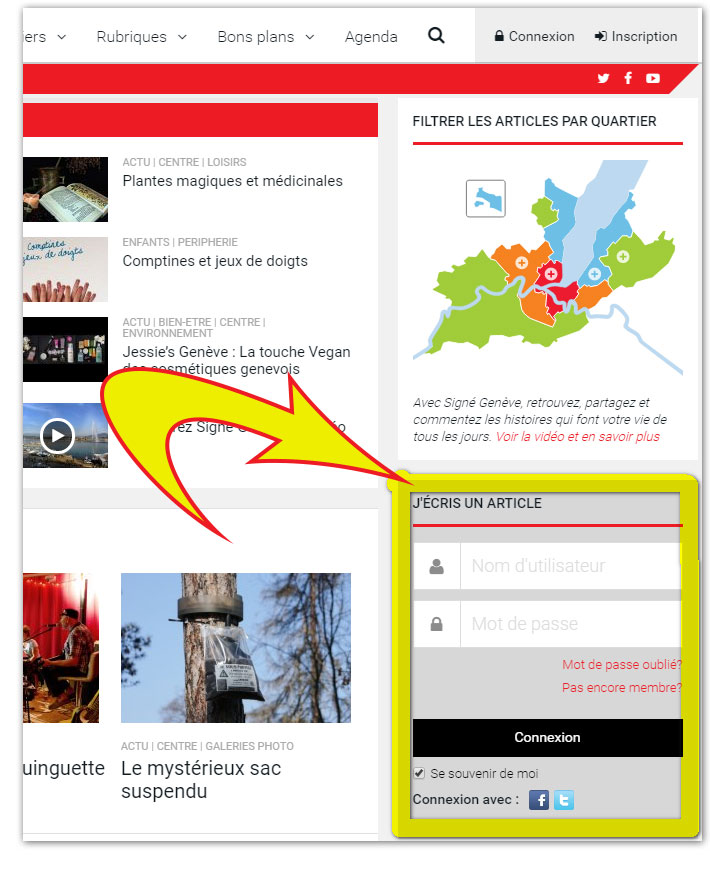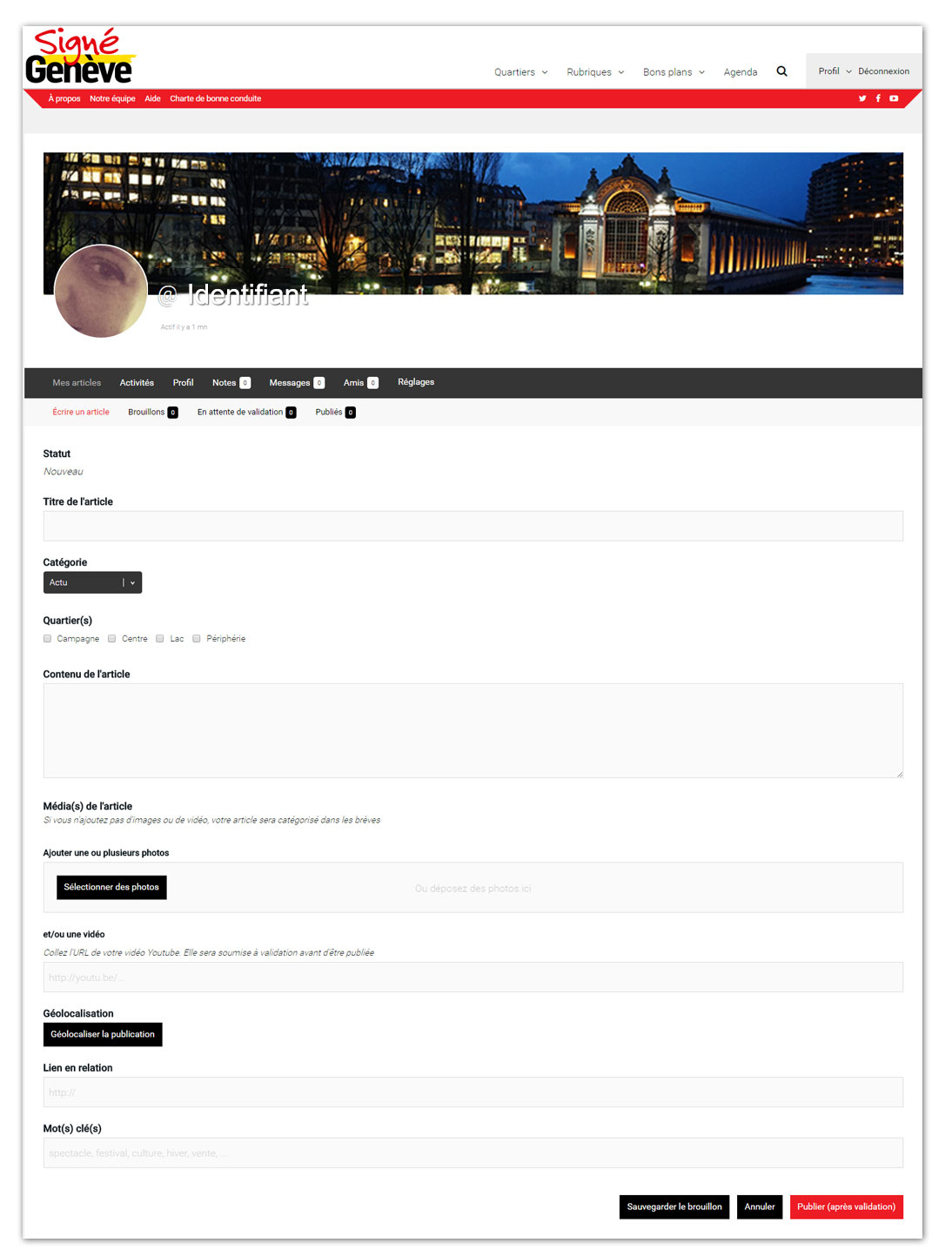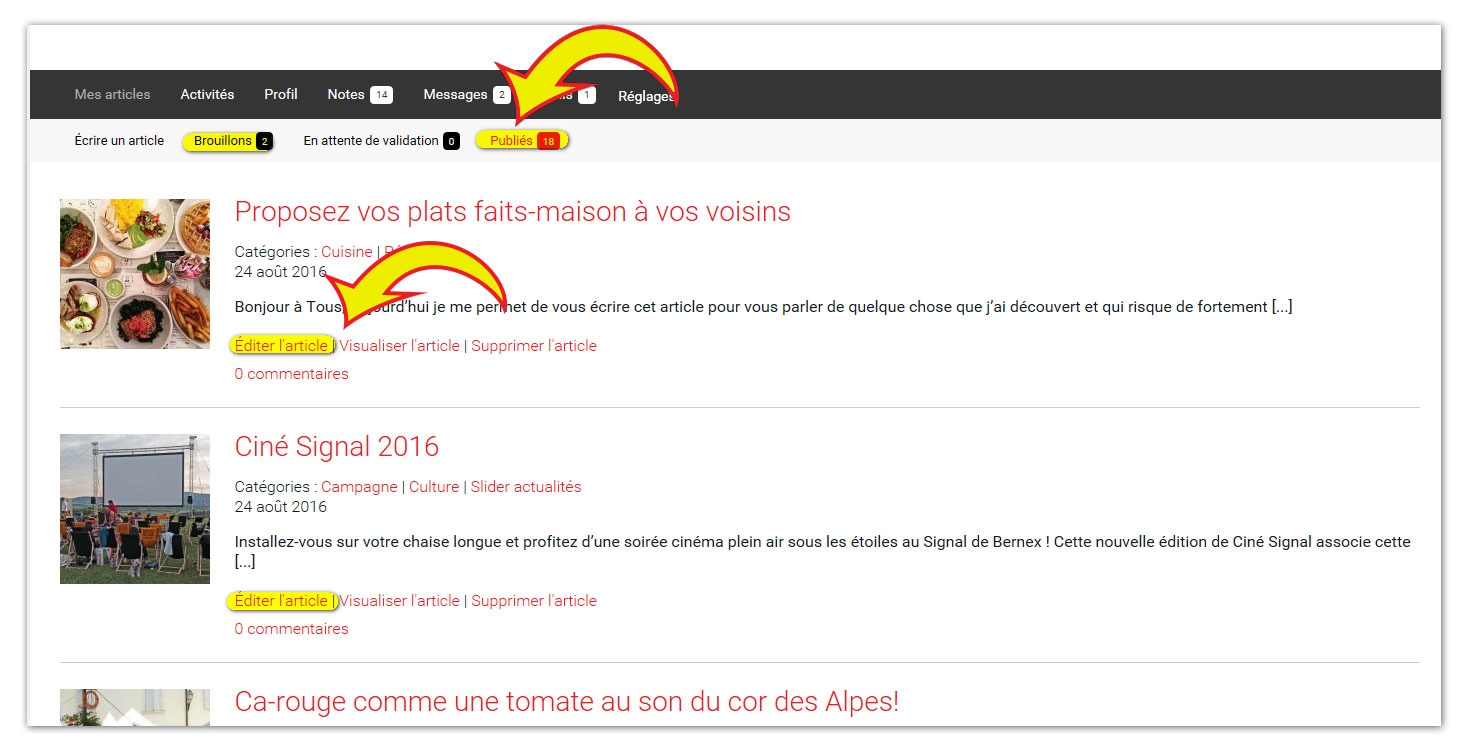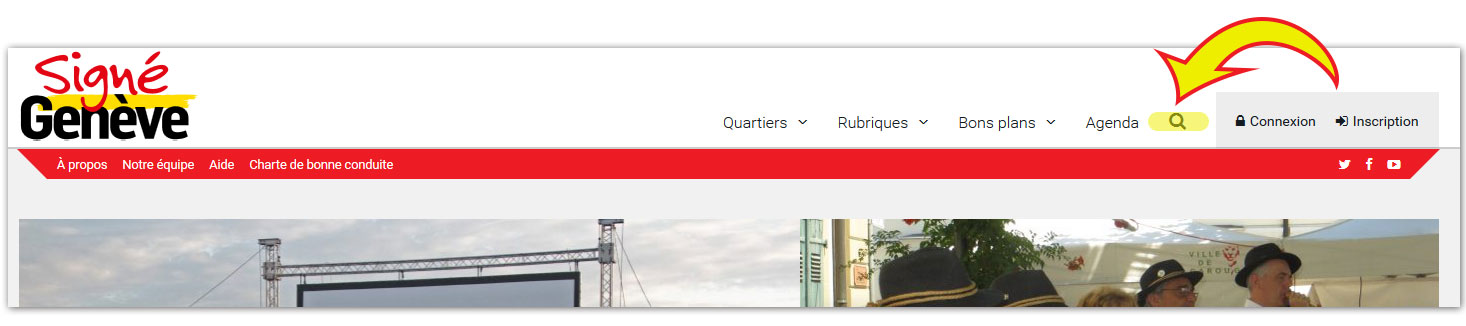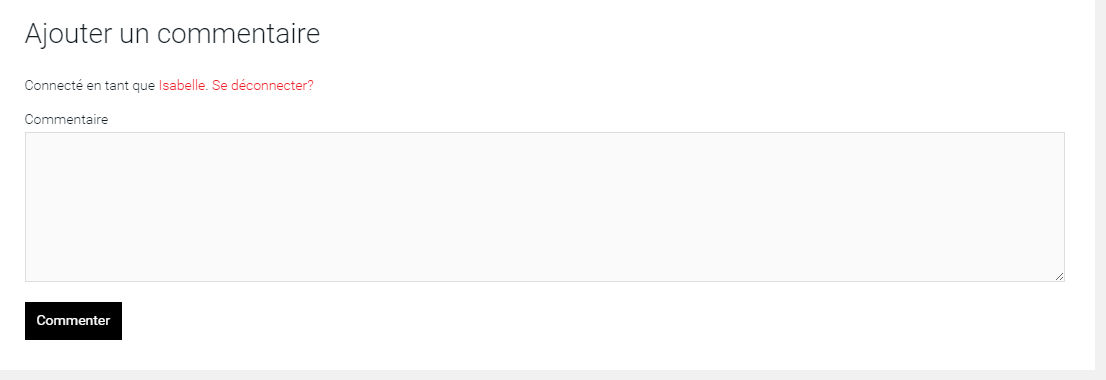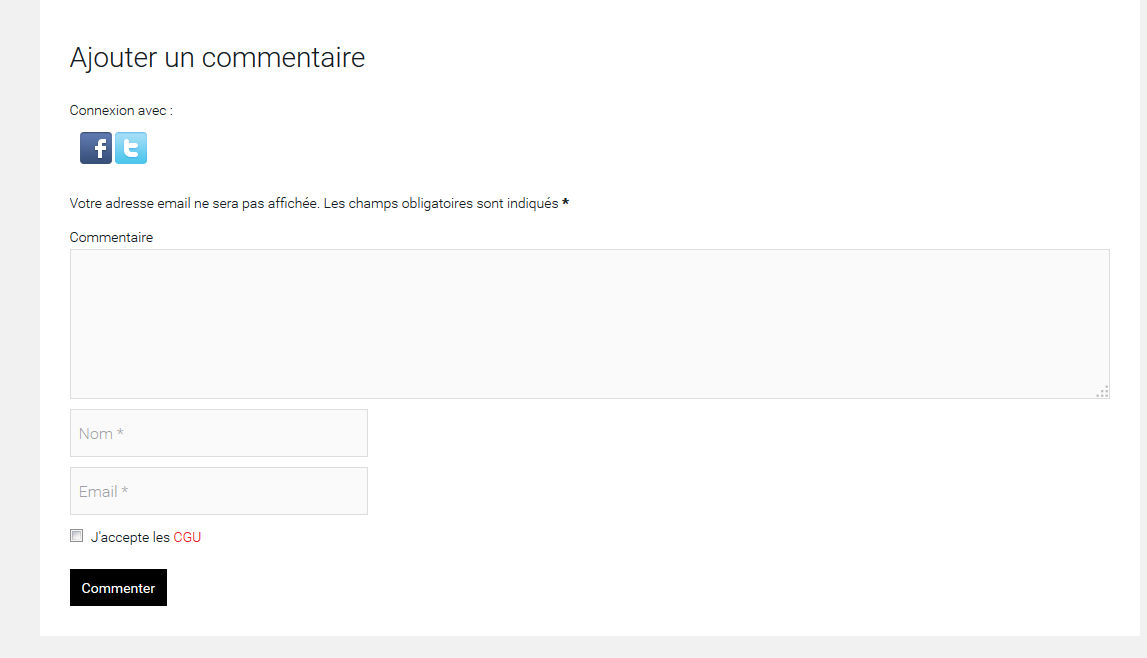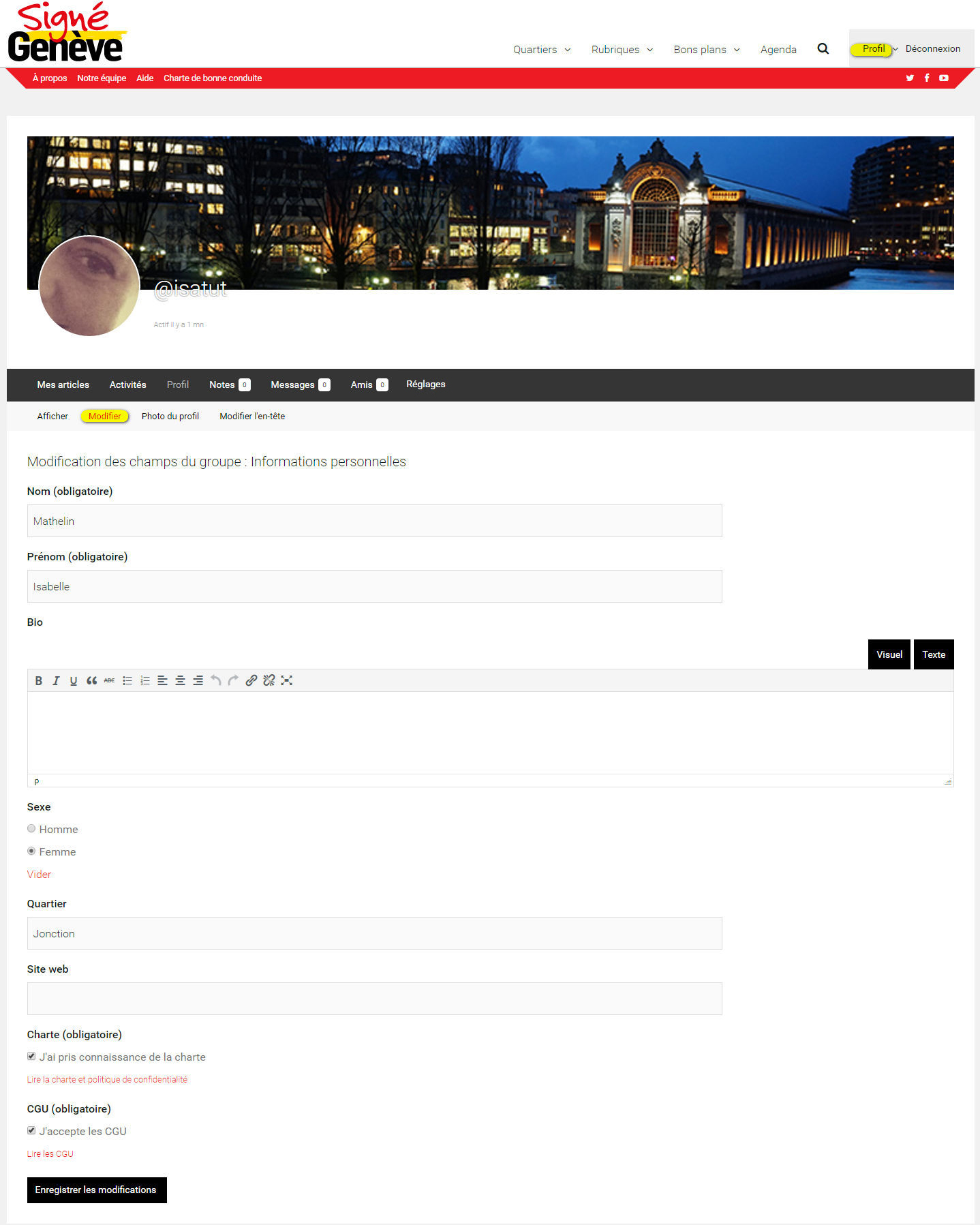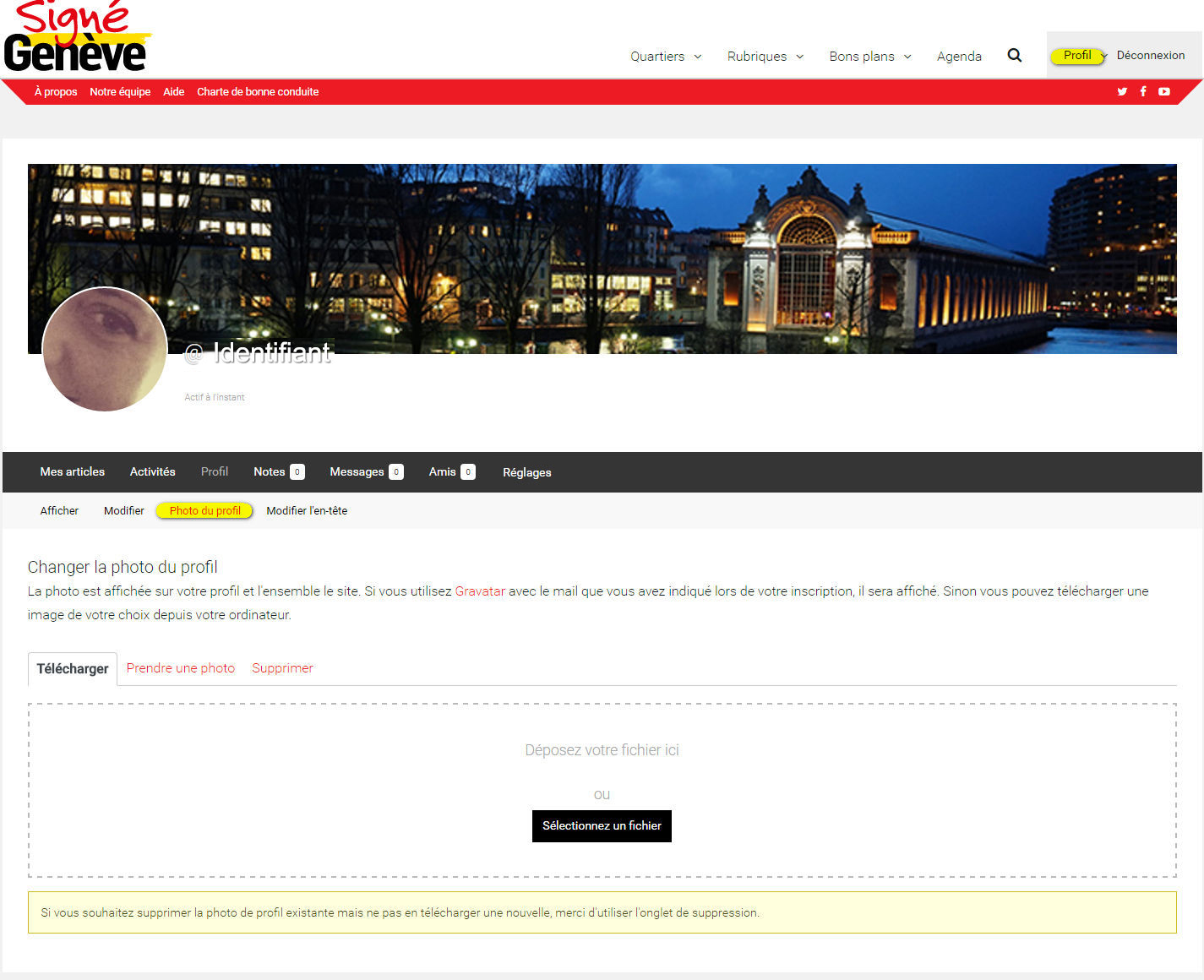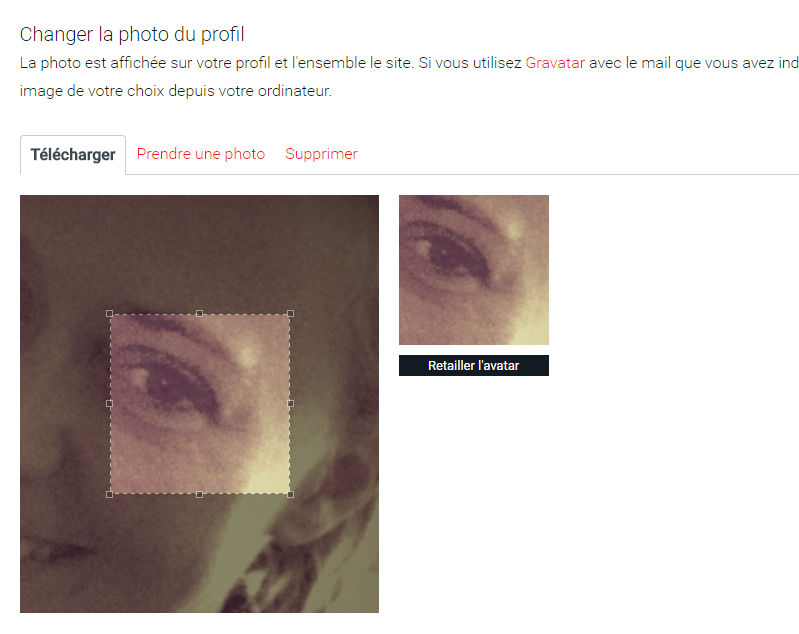« Signé Genève » est la première plateforme communautaire où les Genevois retrouvent les histoires qui font leur vie de tous les jours.
Intuitive, simple et conviviale. Tels sont les maîtres-mots qui caractérisent la plateforme communautaire de Signé Genève.
Il se peut toutefois que vous ayez des questions. Vous trouverez ci-dessous un petit guide des questions les plus courantes qui vous accompagnera dans vos premiers pas sur le site www.signegeneve.ch.
NAVIGATION
Comment naviguer sur Signé Genève?
En arrivant sur la page d’accueil de signegeneve.ch, vous pouvez directement :
- accéder aux derniers articles concernant votre quartier ou votre commune,
- vous connecter pour écrire un article
- suivre l’actualité de vos amis et des membres de la plateforme,
- découvrir les événements de votre quartier.
Pour naviguer sur le site de signegeneve.ch, trois options s’offrent à vous :
- la carte interactive du Canton,
- les menus « Quartiers », « Rubriques », « Bons plans» et « Agenda »
- le moteur de recherche
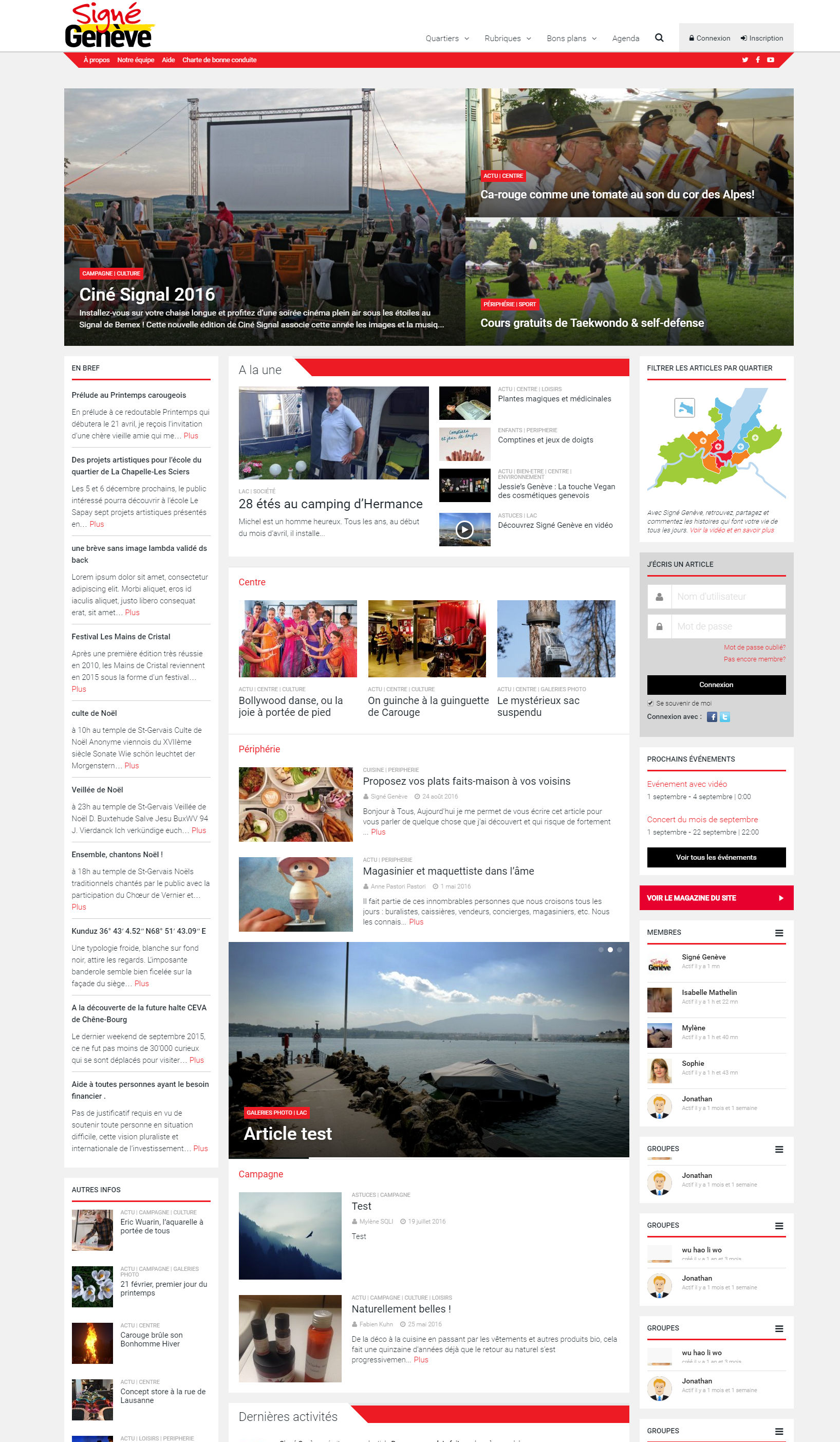
Envie de rejoindre « Signé Genève » ? N’attendez plus, lancez-vous !
COMPTE
Comment puis-je créer un compte Signé Genève?
Pour prendre part aux discussions et débats qui animent la communauté « Signé Genève » et rédiger des articles sur l’actualité de votre quartier ou de votre commune, rien de plus facile :
1. Cliquez sur le bouton « Inscription» ou sur l’un des boutons « J’écris un article » présent sur le site.
2. Vous accéderez alors à un formulaire d’inscription.
Les champs non obligatoires, comme la bio, pourront être complétés ultérieurement, en accédant à votre « Profil ».
BON À SAVOIR : Grâce à Facebook et Twitter, une procédure d’enregistrement accélérée est également disponible.
Si vous possédez un profil sur ces réseaux sociaux, il vous est alors possible de créer votre compte par ce biais grâce au bouton « Connexion avec ![]() /
/ ![]() » situé en haut de la page.
» situé en haut de la page.
3. Une fois l’inscription validée, vous recevrez un email de confirmation contenant un lien URL sur lequel vous devrez cliquer afin d’activer votre compte.
Et voilà, bienvenue sur « Signé Genève » !
J’ai essayé de me connecter mais un message me dit que mon compte n’a pas été activé. Que dois-je faire ?
Pas d’inquiétude ! Vous êtes à un clic de la connexion à votre compte Signé Genève.
Vous avez reçu juste après votre inscription un e-mail de confirmation à l’adresse mail indiquée lors de la création de votre compte. Cet e-mail a été envoyé avec pour objet « Bienvenue ! ».
Si vous ne trouvez pas ce courriel ou si vous avec des problèmes pour vous connecter, faites-le nous savoir en envoyant un message via la rubrique « nous contacter ».
Comment se connecter à mon compte?
Pour transmettre une information, un bon tuyau sur votre quartier, vous devez être connecté à votre compte.
1. Cliquez sur l’un des boutons « Connexion» présents sur le site.
2. Entrez vos identifiant et mot de passe ou connectez-vous via votre compte Facebook ou Twitter.
3. En haut à droite, à la place du « Connexion», la mention « Profil, » apparaîtra avec un menu déroulant suivi de la mention « Déconnexion » (à la place de la mention « Inscription »).
J’essaie de réinitialiser mon mot de passe mais je ne reçois pas l’e-mail. Pouvez-vous m’aider ?
Certains anti-spams peuvent parfois empêcher la bonne réception des e-mails de la part de notre site.
- Si vous avez oublié votre mot de passe et n’avez pas encore essayé de le réinitialiser, faites-le à l’adresse http://www.signegeneve.ch/wp-login.php?action=lostpassword. Le mot de passe généré sera immédiatement envoyé par mail avec pour objet « Bienvenue ! ».
- Si vous ne recevez pas cet e-mail au bout de quelques minutes, vérifiez votre dossier spams / courrier indésirable pour voir s’il est arrivé là par erreur. Si vous ne trouvez toujours pas ce courriel, faites-le nous savoir en envoyant un message via la rubrique « nous contacter ».
- Il est également conseillé d’ajouter l’adresse admin@signegeneve.ch à vos expéditeurs approuvés dans votre messagerie pour assurer un maximum de chances de recevoir nos e-mails sans problèmes d’anti-spams.
ARTICLE
Comment créer un article ?
1. Afin d’accéder à la console de rédaction d’articles, vous pouvez:
- soit cliquer sur le bouton « J’écris un article »,
ou, pour la version « non connecté »:
- soit passer par votre profil et aller sous l’espace « Articles ». Vous ouvrirez ainsi l’interface qui vous permet de créer un contenu rédactionnel qui sera ensuite diffusé sur le site de « Signé Genève ».
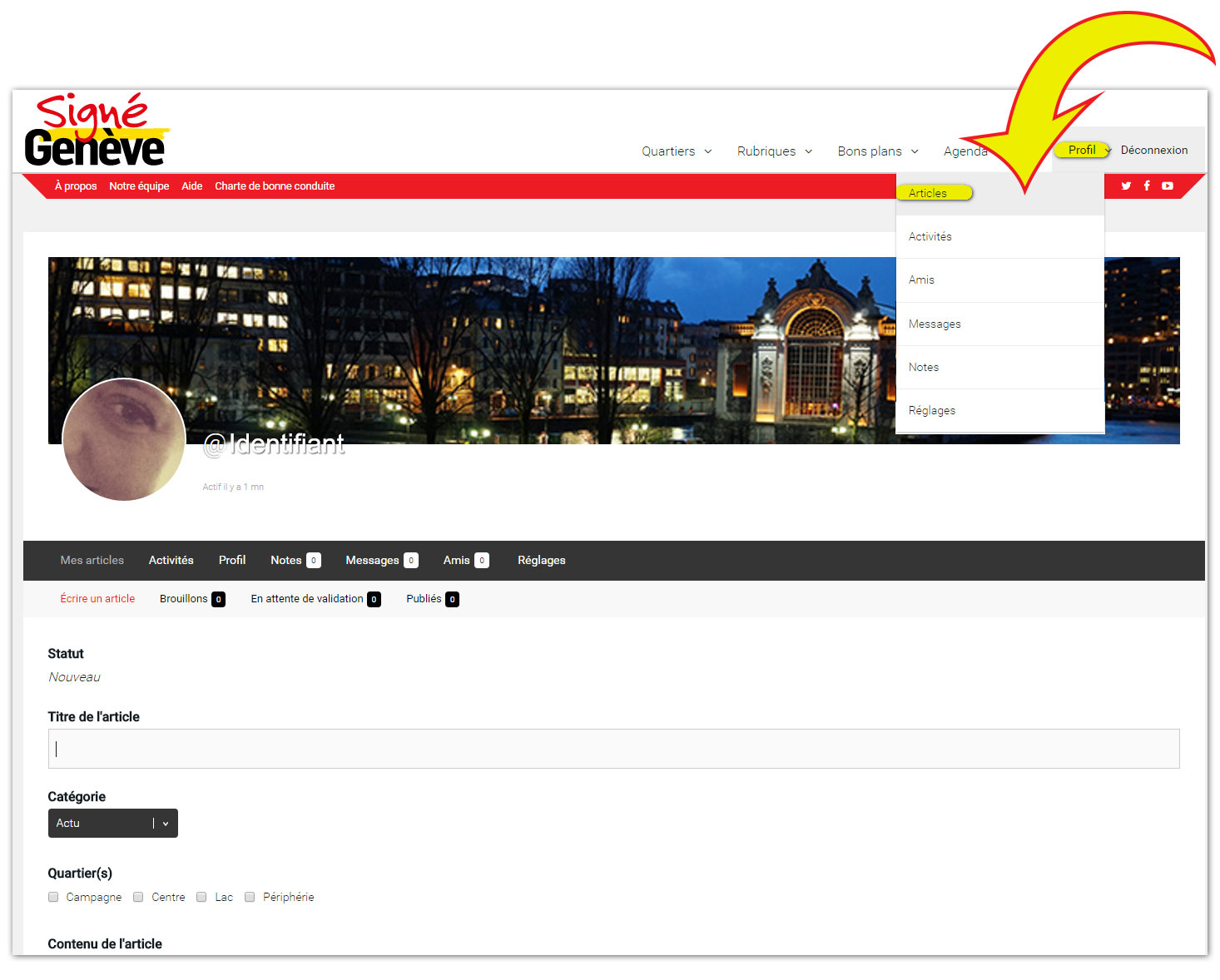
2. Il vous suffit ensuite de remplir le formulaire :
Voici quelques détails pour chacune des rubriques :
- Titre de l’article : idéalement, ce texte ne doit pas dépasser 60 à 70 signes (espaces compris). Choisissez le bien car c’est le titre qui donnera envie au lecteur de découvrir votre article.
- Catégorie : sélectionnez la rubrique la plus appropriée à votre sujet. Une seule rubrique peut être choisie. Le cas échéant, l’administrateur du site pourra ajouter l’article à des rubriques annexes s’il trouve cela judicieux.
- Date de début/Date de fin : ces espaces n’apparaissent et ne sont à remplir que lorsque vous traitez d’un sujet catégorisé dans la catégorie Agenda donc pour une manifestation, une exposition, etc.
- Quartiers: choisissez la zone à laquelle se réfère le sujet que vous traitez : Centre, Lac, Périphérie ou Campagne.
- Contenu de l’article : c’est ici que vous insérez le texte de votre article. Un petit guide de conseils à la rédaction est à votre disposition à la fin de ce guide.
- Médias de l’article: Afin d’assurer un maximum de visibilité à votre article, accompagnez-le d’une ou plusieurs images. Bien entendu, assurez-vous d’avoir le droit d’utiliser ces photos avant de les publier avec votre contenu rédactionnel. Si votre article est accompagné d’un film, n’hésitez pas à le publier en y insérant le code player. Il faut auparavant télécharger sa vidéo sur la plateforme tierce Youtube afin de pouvoir utiliser le code du player (embed code) ainsi généré.
- Géolocalisation: cette option vous permet de joindre une carte à votre article. En entrant une adresse ou en déplaçant le curseur, vous pouvez indiquer un lieu en lien avec votre sujet.
- Lien en relation: vous avez la possibilité d’ajouter ici un lien URL vers un site internet qui est lié à votre sujet. Ainsi si vous parlez d’une exposition, n’hésitez pas à inclure le lien qui renverra vers la page d’informations du lieu où se tient cet événement.
- Mot(s) Clé(s) : les mots clés, ou tags, permettent aux internautes de retrouver plus facilement votre article via le moteur de recherche. Par mots clés, il faut comprendre des termes géographiques (Ex : Carouge, Lancy, Genève, Suisse, Plainpalais, rue des Rois, Cornavin, etc.) et thématiques (Ex : sport, environnement, football, restaurant, Etoile Carouge, glace, cinéma, théâtre, marché, etc.).
- Sauvegarder le brouillon: Si vous n’avez pas fini votre article, vous pouvez le sauvegarder comme brouillon. Il ne sera pas publié, ni transmis pour publication mais vous pourrez ainsi le retravailler plus tard et le visualiser.
Et voilà, il ne vous reste plus qu’à publier votre article en cliquant sur Publier (après validation)! Votre article sera alors soumis pour publication.
Comment modifier un de mes articles ?
Si vous deviez apporter des corrections ou des modifications à un article, pas de panique. Vous avez toujours la possibilité d’accéder à votre article, même après publication.
1. Pour cela, retournez sous la rubrique « Articles »,
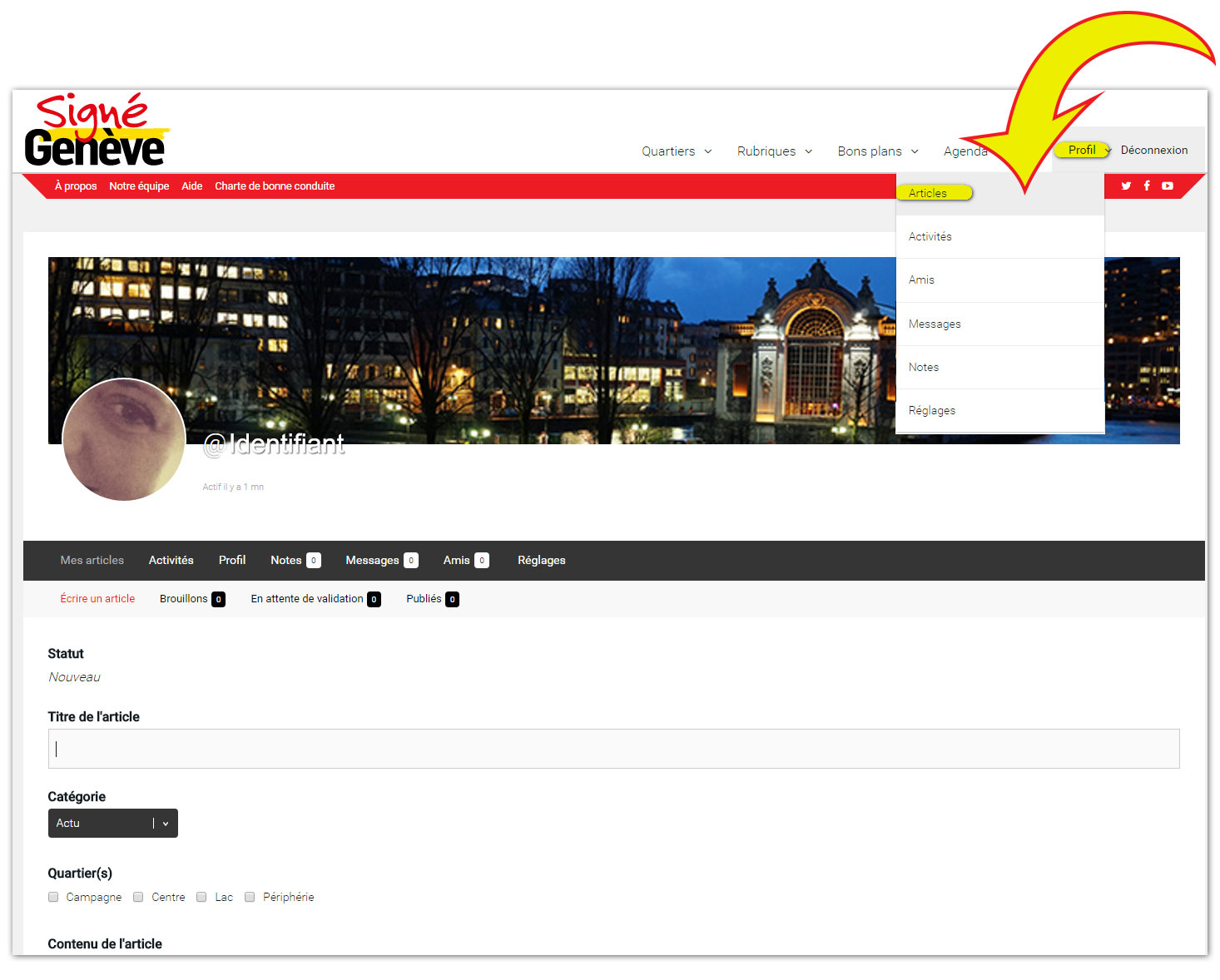
2. Cliquez sur vos articles « Publiés » ou « Brouillon » pour ouvrir la bibliothèque regroupant tous vos articles puis sur « Editer l’article » en bas de l’article que vous voulez modifier.
Une fois vos modifications apportées, validez-les en cliquant sur le bouton « Publier (après validation)».
Avez-vous des conseils pour créer un article ?
- Trouvez un titre percutant qui suscite la curiosité du lecteur et lui donne envie de lire votre article. Il est préférable d’éviter les titres sous forme de question. Votre titre doit refléter l’idée principale de votre article.
- Dans le premier paragraphe de votre article, posez la problématique de votre sujet. Un peu comme une bande-annonce de film mais sans trop en dévoiler.
- Pour rendre votre article agréable à la lecture, aérez votre texte. Découpez-le en plusieurs paragraphes et n’hésitez pas à sauter une ligne entre chacun d’eux.
- Relancez l’intérêt du lecteur grâce à des intertitres. Entre deux paragraphes, insérez une courte phrase ou une citation qui dévoile une idée qui sera développée dans les paragraphes suivants.
- Concernant les citations, utilisez des guillemets (« …. ») afin de rendre visible les déclarations de vos interlocuteurs. Concernant ces derniers, n’hésitez pas à mentionner leur fonction ou profession.
- Enfin, et surtout, soyez attentif aux fautes d’orthographes.
Comment puis-je rechercher un article?
Comment puis-je ajouter un événement à l’agenda ?
- La procédure est la même que pour créer un article. Il ne faut pas oublier de catégoriser l’article dans « Agenda » et de remplir les champs :Date de début et Date de fin : ces espaces sont à remplir lorsque vous traitez d’un sujet délimité dans le temps, comme une manifestation, une exposition, etc.
Comment puis-je charger une photo ?
Lorsque vous créer un article, vous pouvez ajouter une image principale ou une galerie à votre article afin de lui assurer un maximum de visibilité. Bien entendu, assurez-vous d’avoir le droit d’utiliser cette photo avant de la publier avec votre contenu rédactionnel.
Formats de fichiers pris en charge: jpeg, jpg,png, gif – 5 MO maximum
Comment puis-je charger une vidéo ?
Si votre article est accompagné d’un film, n’hésitez pas à le publier en y insérant le code player.
Il est recommandé de télécharger sa vidéo sur une plateforme tierce telle que Youtube afin de pouvoir utiliser le code du player (embed code) ainsi généré.
Attention! un article qui comprend une vidéo sera mis en ligne uniquement après validation de notre community manager afin que celui-ci valide que le lien de la vidéo est bien un lien valide et que la vidéo apparaîtra correctement sur le site.
Quelles sont les conditions légales nécessaires à la publication d'éléments ?
Il est préférable que vous ne publiiez que des photos que vous avez prises et des contenus que vous avez écrits.
Si vous souhaitez publier du contenu que vous n’avez pas personnellement créé, vous devez détenir une licence d’utilisation. Pour plus d’informations, consultez les conditions générales d’utilisation.
Comment puis-je signaler un message inapproprié?
Bien que notre équipe essaie d’avoir un œil un peu partout sur le site pour le faire vivre et le maintenir le plus accueillant et convivial possible, il se peut que certaines personnes oublient les règles de conduite du site et postent des messages inappropriés. Gardez à l’esprit que seuls les articles et commentaires qui violent nos Conditions d’utilisation et notre charte devraient être signalés.
Comment puis-je commenter un article?
Vos commentaires sont essentiels pour faire vivre la communauté. Et c’est très simple d’en ajouter.
- Si vous n’êtes pas connecté, connectez-vous
- Accédez à l’article que vous souhaitez commentez
- Faites défiler jusqu’à la fin de l’article, après les articles en relation, ou la fin des commentaires et aller sur la boîte de dialogue Ajouter un commentaire
- Tapez votre commentaire dans la boîte de commentaires
- Cliquez sur Commenter
Si vous n’êtes pas connecté, vous trouverez la boîte de commentaires au même endroit mais vous devrez saisir votre nom, votre e-mail et accepter les conditions générales d’utilisation. Nous vous invitons donc vivement à créer un profil pour ne pas avoir à retaper à chaque fois ces informations.
Comment puis-je imprimer un article?
Pour imprimer un article, il suffit de cliquer sur l’icône imprimante de votre navigateur (fichier / imprimer) ou ctrl+P, etc. comme pour toute autre impression sur le web.
Pensez à l’environnement. N’imprimez les articles que si vous en avez vraiment besoin.
Pourquoi mon article a-t-il été supprimé ?
Signé Genève peut résilier le rapport contractuel immédiatement et sans préavis le compte d’un Utilisateur en cas de violation par celui-ci des conditions générale d’utilisation ou d’une disposition légale. Signé Genève se réserve le droit de retirer également tout Contenu qui violerait des obligations contractuelles ou légales.
PROFIL
Comment fonctionne mon profil ?
Une fois connecté, rendez-vous dans le coin supérieur droit du site signegeneve.ch. La mention « Profil » s’y trouve. C’est par ce biais que vous pourrez accéder à votre profil.
Votre Profil se présente comme un tableau de bord, avec plusieurs rubriques. Passons-les brièvement en détail :
- Mes Articles (voir le paragraphe y relatif ci-dessus): sous cette rubrique, vous accéder à l’outil de publication d’articles ainsi qu’à la bibliothèque contenant toutes vos réalisations.
- Activités : cet espace vous permet de suivre toutes les activités liées à vos amis ou encore d’accéder à vos articles favoris.
- Profil : c’est ici que vous pouvez compléter ou modifier les informations vous concernant (photo, bio, quartier, etc.)
- Notes: il s’agit des notifications par rapport notamment à la validation de vos articles.
- Messages : il s’agit de la messagerie qui vous permettra de converser de manière privée avec vos amis ou d’autres membres du réseau.
- Amis : vous y trouverez tous vos amis et les demandes d’amitié déposées par des membres et qui sont en attente de validation.
- Réglages : pour changer votre adresse email, modifier votre mot de passe, gérer vos alertes ou supprimer votre compte, c’est ici que ça se passe.
Votre profil configuré, il est temps de passer aux choses sérieuses : rédiger votre premier article.
Comment puis-je modifier mon profil?
Nous vous conseillons de compléter au maximum votre profil. C’est grâce à lui que vos amis et les autres membres du réseau pourront plus facilement vous retrouvez.
- Si vous n’êtes pas connecté, connectez-vous.
- Une fois connecté, cliquez sur «Profil » (en haut à droite).
- Cliquez ensuite sur l’onglet « modifier ».
- Modifiez vos coordonnées, complétez votre bio, votre quartier de prédilection, votre site web puis cliquez sur enregistrer les modifications.
Comment puis-je changer ma photo de profil ?
- Si vous n’êtes pas connecté, connectez-vous.
- Une fois connecté, cliquez sur «Profil » (en haut à droite).
- Cliquez sur modifier « photo du profil ».
- Cliquez sur prendre une photo ou téléchargez l’image de votre choix sur votre ordinateur.
- Recadrez ensuite votre photo en déplaçant les poignées de sélection puis cliquez sur « retailler l’avatar». Si vous avez capturé une photo en direct, terminez en cliquant sur « enregistrer »
Votre photo est mise à jour !
Formats de fichiers pris en charge : JPG, GIF ou PNG
Comment puis-je changer mon adresse e-mail ou mot de passe ?
- Si vous n’êtes pas connecté, connectez-vous.
- Une fois connecté, ouvrez le menu déroulant de votre profil en passant la souris sur « Profil » (en haut à droite). Cliquez sur Réglages.
- Effectuez les changements nécessaires
- Cliquez sur Enregistrer les modifications pour terminer
SUR LES RÉSEAUX SOCIAUX
Comment partager des articles ?
Vous aimez Signé Genève ? Suivez-nous et faites le savoir également sur Facebook et Twitter !
Vous pouvez partager tous les articles que vous appréciez sur Facebook et Twitter via les boutons à disposition sur chaque article :
![]() permet de partager l’article sur Facebook
permet de partager l’article sur Facebook
![]() permet de partager l’article sur Twitter
permet de partager l’article sur Twitter
![]() permet de partager l’article sur Google+
permet de partager l’article sur Google+
![]() permet de partager l’article sur Pinterest
permet de partager l’article sur Pinterest
Comment suivre Signé Genève sur Facebook et Twitter?
Vous pouvez suivre nos actualités sur Facebook sur http://www.facebook.com/signegeneve
Vous pouvez suivre nos actualités sur Twitter sur http://twitter.com/signegeneve
DIVERS
Quelles sont vos conditions d'utilisation?
Nos conditions d’utilisation peuvent-être consultées à l’adresse
http://www.signegeneve.ch/conditions-generales
Quelles sont votre charte et votre politique de confidentialité?
Notre Charte et notre politique de confidentialité se trouve à l’adresse :
http://www.signegeneve.ch/charte
Comment contacter Signé Genève ?
Pour toute question relative au fonctionnement du site signegeneve.ch et dont la réponse ne figurerait pas ci-dessus, n’hésitez pas nous contacter : via le formulaire de contact en cliquant ici.
Comment puis-je soumettre une suggestion ?
- Signé Genève est fait pour vous, c’est votre communauté. Alors si vous avez des suggestions d’améliorations, faites-le nous savoir! Pour soumettre une suggestion générale sur Signé Genève, suivez ces étapes:
- Aller en bas de n’importe quelle page du site.
- Et cliquez sur « Nous contacter » pour accéder à la page de contact. Vous y trouverez toutes les personnes de contact.Vous pouvez également accédez directement sur cette page de contact en allant sur http://www.signegeneve.ch/nous-contacter